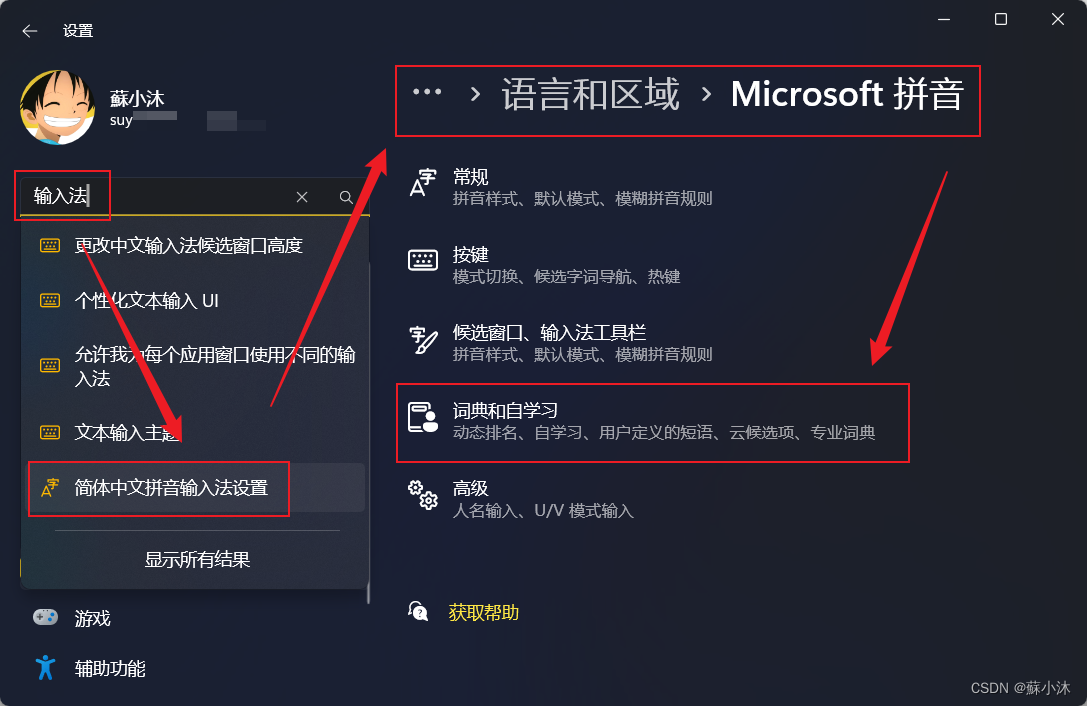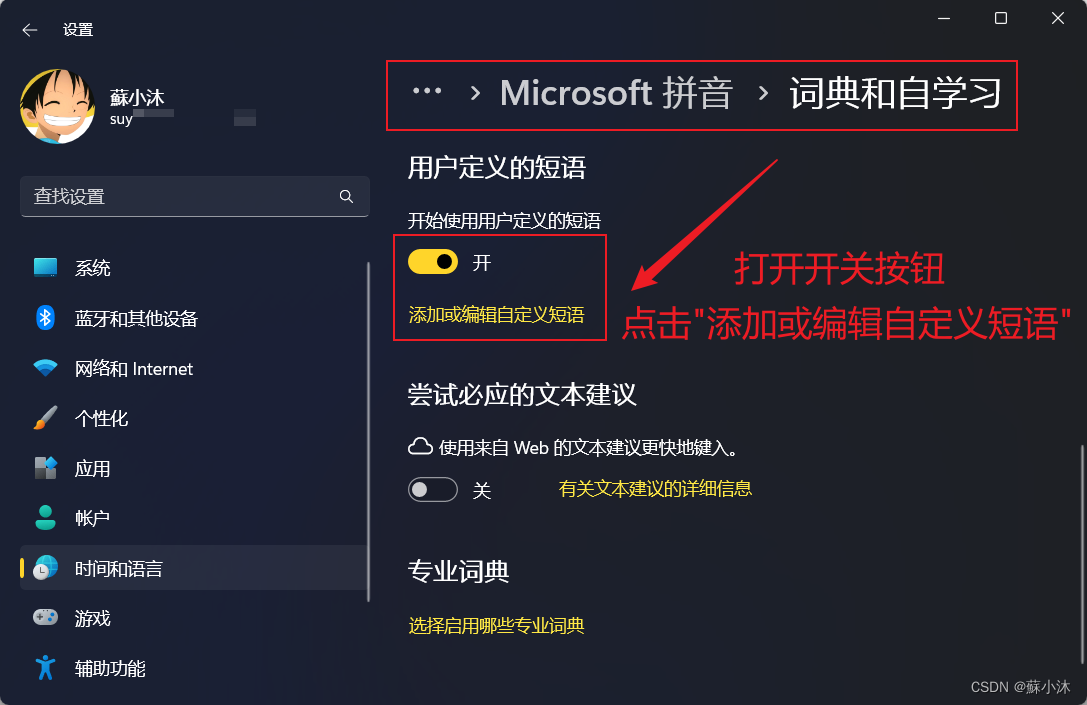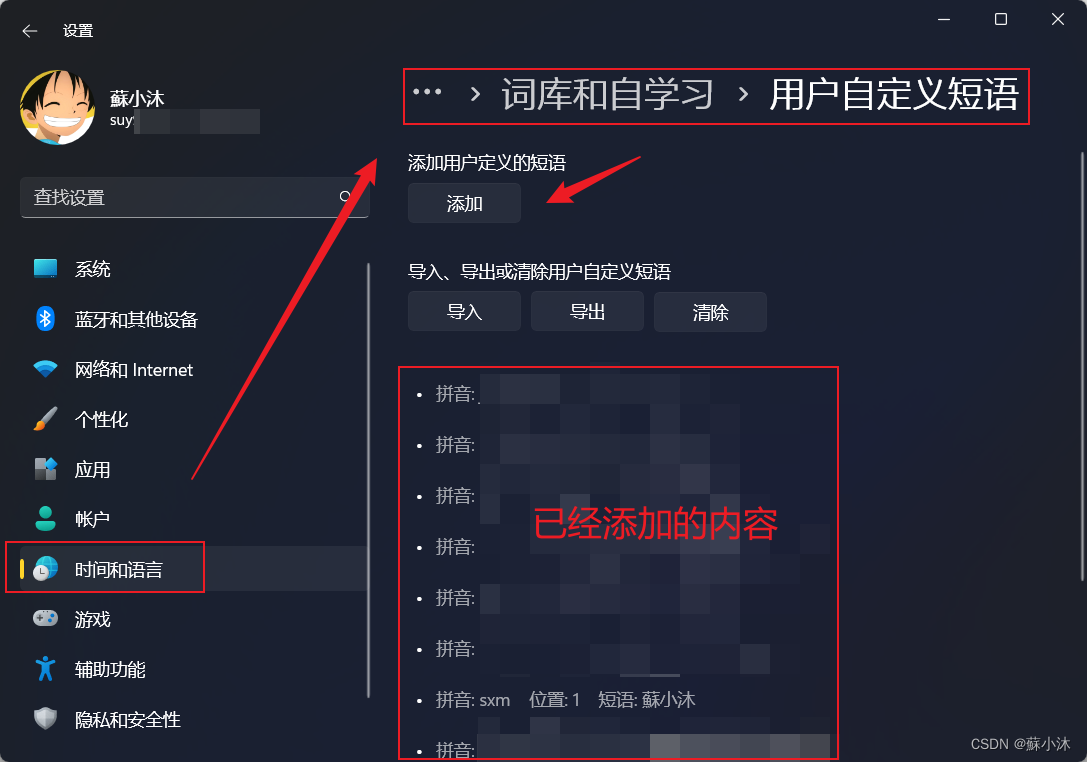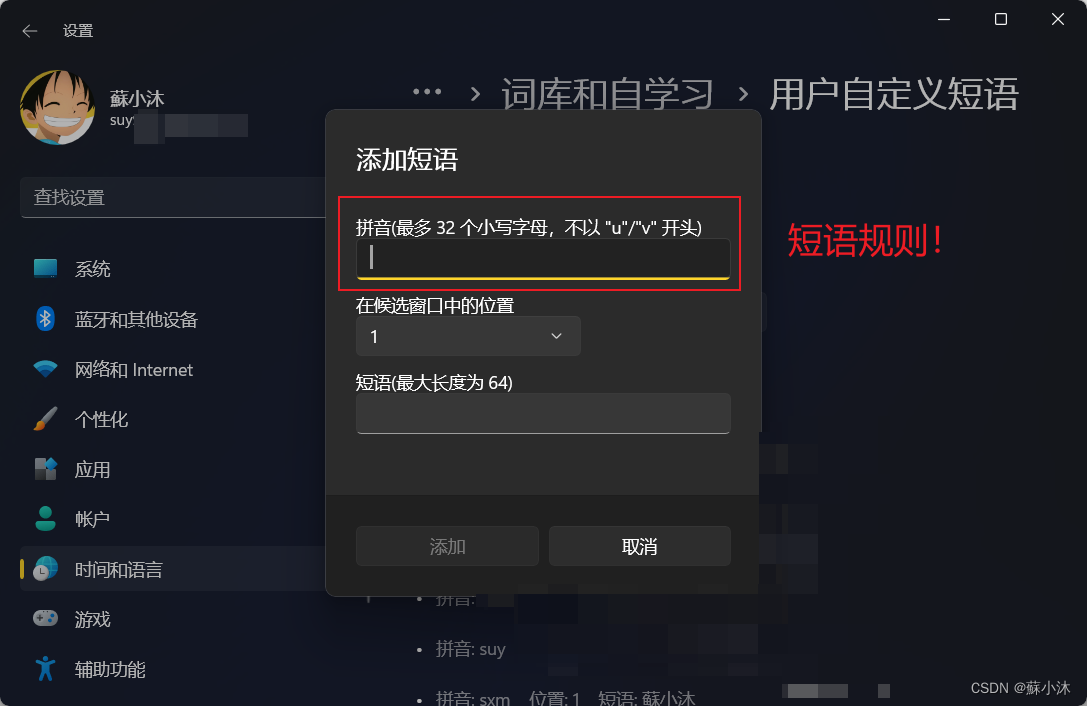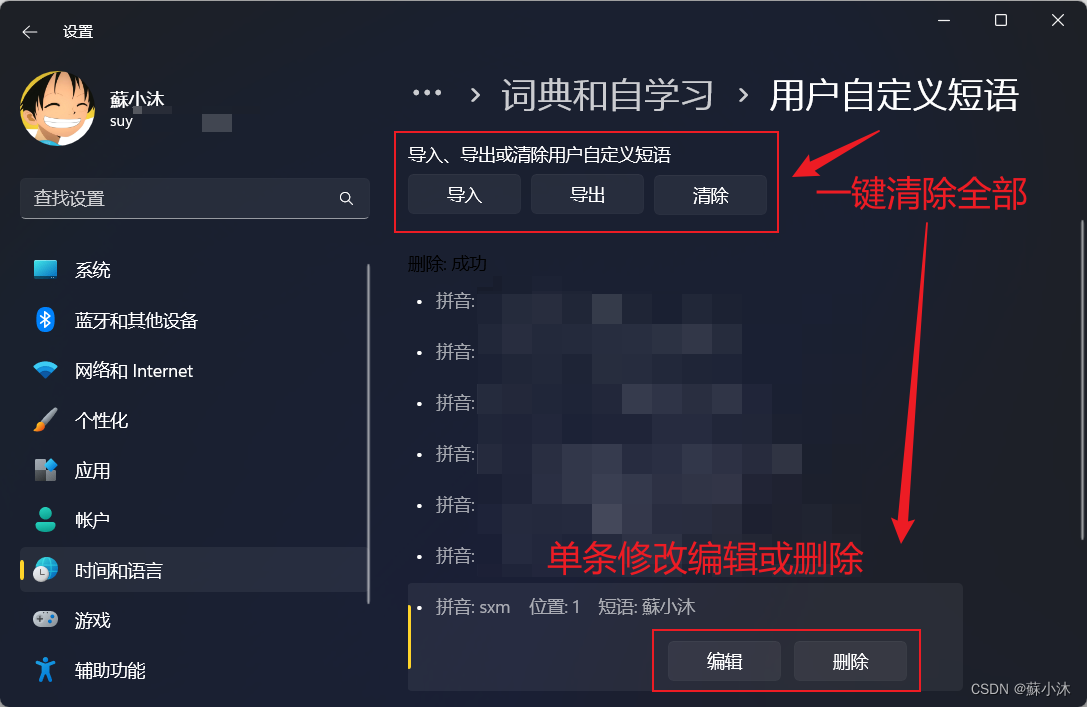| 【输入法篇】PC微软输入法自定义短语的高级操作 | 您所在的位置:网站首页 › iphone快速删除自定义短语 › 【输入法篇】PC微软输入法自定义短语的高级操作 |
【输入法篇】PC微软输入法自定义短语的高级操作
|
【输入法篇】PC微软输入法自定义短语的高级操作
PC微软输入法自带的剪贴板,可设置常用高频词组、信息等。关键词唤起,告别重复粘贴,类似手机输入法剪贴板功能。—【蘇小沐】 文章目录 【输入法篇】PC微软输入法自定义短语的高级操作1.实验环境1、微软拼音-简体中文拼音输入法设置2、词典和自学习3、添加用户定义的短语4、添加短语规则-小写字母5、短语管理 总结 1.实验环境 系统版本Windows 11 专业工作站版22H2(22621.1928); 1、微软拼音-简体中文拼音输入法设置直接设置里面搜索"输入法/拼音",打开"简体中文拼音输入法设置",点击"词典和自学习"。 【设置里面有很多功能,需要的自行尝试,此篇说的是自定义词组的操作用法】
打开开关按钮,点击"添加或编辑自定义短语"。 【这个模块还有很多其他的功能,可以自行尝试。】
可选择"添加"或者下方的"导入",即可输入自定义短语。 【注意,因为设置的输入法本身就是"微软拼音输入法",所以一定是中文输入法状态!!!才会唤起设置的自定义短语!!!】
在中文输入法状态,默认候选词的第1个就是设置好的自定义短语,也可以自定义修改"在候选窗口中的位置"。 规则要求关键词只能小写字母!!!!且最多32个小写字母,不能以"u/v"开头。短语设置的短语内容。最大长度为64;中英文、符号皆可。
可选择上方的一键导入、导出或清除用户自定义短语,也可以单条选择编辑或删除短语。
记得是"中文输入法状态"才可以唤起设置的短语!!! 记得是"中文输入法状态"才可以唤起设置的短语!!! 记得是"中文输入法状态"才可以唤起设置的短语!!! 过于敏感的信息也不建议添加,注意保护个人隐私。 书写片面,纯粹做个记录,有错漏之处欢迎指正。 【著作所有权归作者 [蘇小沐] 所有,转载请注明文章出处】 名称时间开始编辑日期2023 年 07 月 11 日最后编辑日期2023 年 07 月 17 日 |
【本文地址】
公司简介
联系我们